Eclipse中文版是一个非常经典的多言语集成开发环境,支持C/C++、COBOL、PHP、Android等众多语言的开发。这款基于JAVA开发的编程工具为用户准备了优秀的框架和服务,然后通过海量插件组件构建出了一个兼容性很强开发环境,让用户可以更加的便利的进行编程开发。今天小编就来教大家Eclipse导入项目的方法教程,希望大家会喜欢。
Eclipse导入项目的方法:
1、打开我们已经安装好的eclipse软件,然后点击左侧的“文件菜单”。在它的下拉菜单中找到“导入”选项,就可以开始导入java项目了。
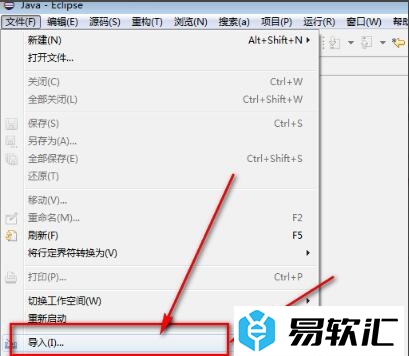
2、接着就会弹出导入对话框,在这里点击“general”然后再选择“现有项目到工作空间”选项,之后再点击“下一步”。
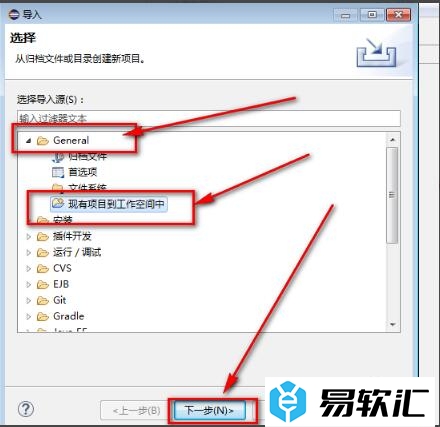
3、在这里点击浏览找到JAVA项目存放的文件路径,如下图所示:
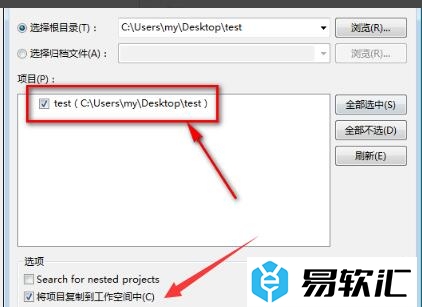
4、找到项目文件后,然后界面下方的”将项目复制到工作空间中“选项,做下备份,保留好源文件。最后点击完成,这样就把JAVA项目导入到eclipse软件中了,打开就可以重新编辑修改代码了。
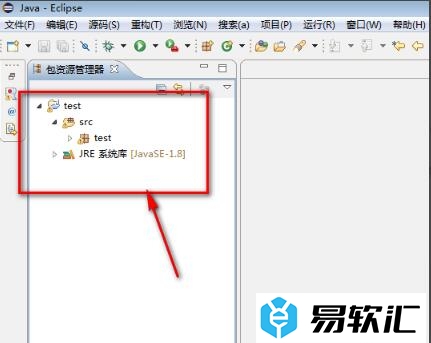
以上介绍的内容就是关于Eclipse导入项目的具体方法,不知道大家学会了没有,如果你也遇到了这样的问题的话可以按照小编的方法自己尝试一下,希望可以帮助大家解决问题,谢谢!!!想要了解更多的软件教程请关注易软汇~~~






